iPhoneのアラームが鳴らないときの原因と対処方法を解説!
おはようございます‼️
朝から目覚ましが鳴らないというドッキリに苛まれましたが、自然と起きれる体なので僕には効きません。
iPhoneアラーム、たまにやってくれるのはあるある?— たっつん/副業/中国輸入/せどり/米輸出 (@DavySedori) January 6, 2021
iPhoneのアラーム鳴らないとかない…?普段使わないから死ぬほど心配なんだけど明日起きれるかな
— かに (@kanidoriru) February 5, 2021
朝、起きる際、目覚まし時計などではなく、iPhoneのアラームを使って起きている人も多いと思いますが、Twitterでの悲劇?の声のように、万一iPhoneのアラームが鳴らなかったら…と考えただけで冷や汗をかく人も少なくないでしょう。
しかし、ちょっとした設定違いなどで実際、アラームが鳴らなくなることもあるのです。
ここでは、iPhoneのアラームが鳴らないときの原因と対処方法を解説していきたいと思います。
iPhoneのアラームが鳴らないときの原因と対処方法を解説
iPhoneのアラームが鳴らない原因として考えられるのは以下の4点です。
- 音量がミュート(無音)になっていないか?
- アラームの設定を確認する
- 着信音の設定を確認する
- 有線のイヤホンをつないだままでないか?
- 画面注視機能が原因の場合も
アラーム音の音量をコントロールする方法は、下記の記事からご覧いただけます。
音量がミュート(無音)になっていないか?
iPhoneの左サイドに音量ボタンがあります。
音量ボタンの上を押すと、音量が上がり、下ボタンで音量が下がりますが、この音量には、「着信音」、「通知音」に加えて「アラーム音」の音量でもあるため、音量がミュート(ゼロ)になっていると、アラーム音も鳴りません。
サイドにあるボタンのため、何かの不意な動きでも押してしまう可能性があります。
左サイドの音量ボタンで音量を上げるか、もしくは
【設定】→【サウンドと触覚】→【着信音と通知オン】の音量を上げてください。
※左サイド音量ボタンを使った場合
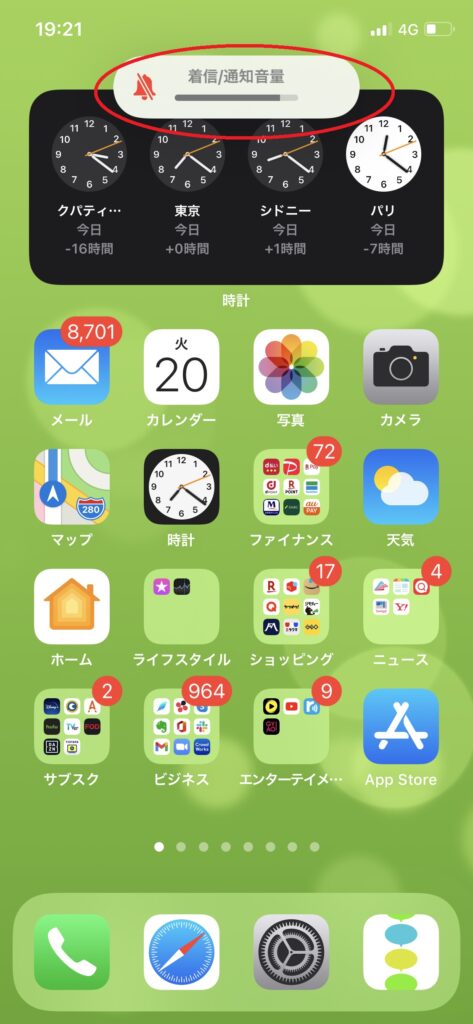
※【設定】から音量を変更する場合
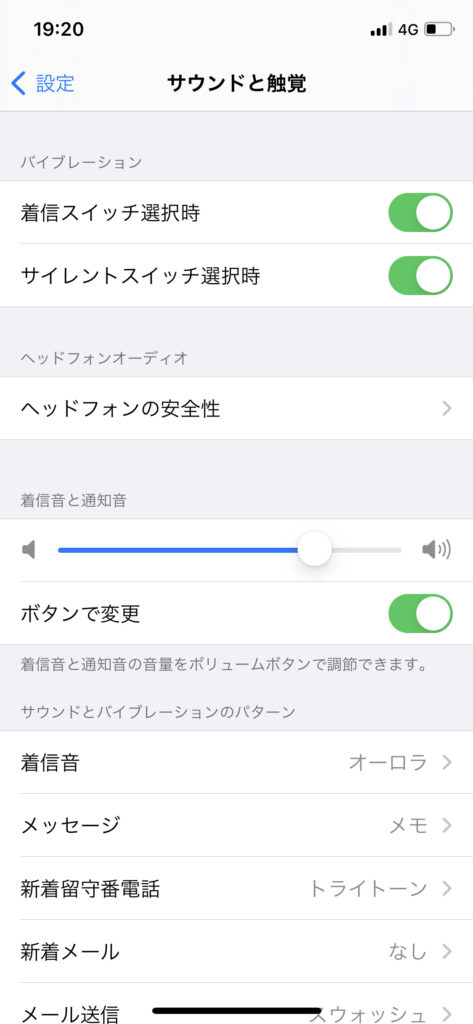
アラームの設定がオンになっていない
アラームの設定は、【時計】アプリを開き、【アラーム】をタップして、(左上の)【編集】から時間設定→オン(緑色が出ている状態)にすればアラームオンです。
しかし、オフ(黒になっている状態)ですと、アラームはセットされていない状態のため、もちろんアラームは鳴りません。
※アラームオンの場合(緑色が出る)
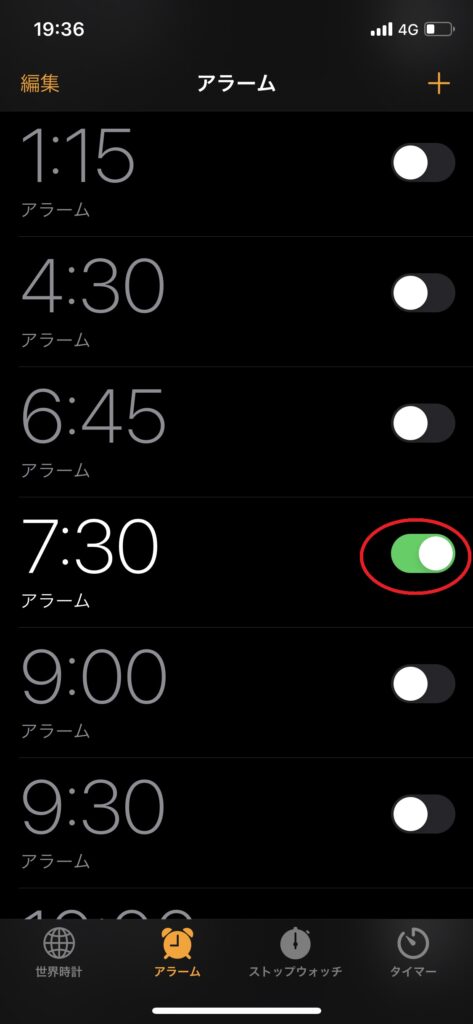
着信音の設定を確認する
アラームを設定していても、アラーム音を【なし】に設定していると、アラーム音は無音で鳴る、つまり鳴りません。
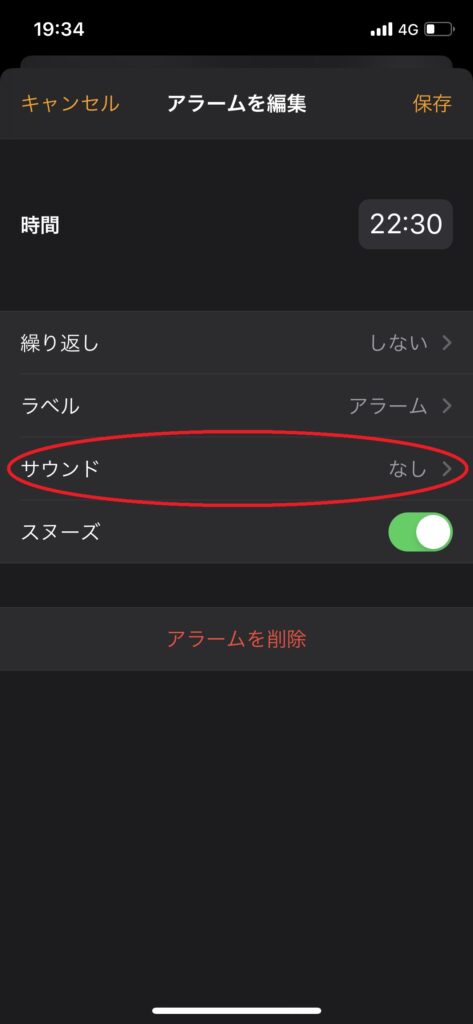
着信音の設定を【なし】以外の着信音に変更してください。
有線のイヤホンをつないだままでないか?
有線のライトニングケーブルイヤホンが挿さっている状態ですと、イヤホン側から音は出るため、iPhoneのスピーカーからは音が出なくなり、音量は(イヤホンから聞こえてくる)小さな音のみとなってしまいます。
対処法は簡単でイヤホンをiPhoneから抜いておけばOKです。
なお、Bluetoohでワイヤレスイヤホンなどと接続している場合は、アラーム音に関してはイヤホン側ではなく、iPhone本体のスピーカーから音が出ます。
なお、例えば、図書館や電車内など、ワイヤレスイヤホンであっても、iPhone本体からはアラームを鳴らさず、イヤホン側からのみ鳴らしたい場合、iPhoneの基本設定ではできません。
しかし、「アラーム & タイマー」「イヤホン目覚まし時計」などのアプリをダウンロードして設定すれば、イヤホンのみからアラーム音を出すことはできますよ。
画面注視機能が原因の場合も
画面注視認識機能とは、iPhone X以降に搭載の「TrueDepthカメラ」を利用した、視線の有無を認識する機能のことです。
iPhoneがTrueDepthカメラにて目元を見ており、画面を凝視している時にアラーム音や通知音が自動的に小さくなります。
アラームを使用しているので、画面を凝視していることはまずないかもしれませんが、画面注視認識機能をオフにしておくとよいでしょう。
【設定】→【アクセシビリティ】→【Face IDと注視】→【画面注視認識機能】
※Face IDを使用してない人(パスコードで認証)は、画面注視認識機能はオフになっています。

サイエントスイッチやおやすみモード起動中は?
サイエントスイッチをオン(iPhoneの左サイド上部にあるスイッチをオレンジ色が見える状態にする)にしていたり、「おやすみモード」の起動(設定)中の場合、着信音や通知音は鳴りませんが、アラーム音は連動しなく鳴ります、
例えば、授業中、会議中などアラームを鳴らさないために、サイエントスイッチをオンにしていたとしても、アラームは鳴りますので、アラームをオフもしくは上記の原因を逆に設定して鳴らないようにしましょう。
上記、5つの原因どれでもないのにアラームが鳴らない場合
紹介したiPhoneのアラーム音が鳴らない5つの原因どれにも該当しないのに、やはりアラーム音が鳴らない場合は、iPhoneが何かしら不具合を起こしている可能性があります。
この場合は、1度再起動を行うと元に戻り、アラーム音も通常通り作動するようになることもあります。
※再起動のやり方
【iPhone X以降】
- 音量ボタン(※上下どちらでもOK)(左サイド)と電源ボタン(右サイド)を同時に長押しする
- 「スライドで電源オフ」が表示されるので、スライドして電源を切る
- 再度、1と同様、音量ボタン(※上下どちらでもOK)(左サイド)と電源ボタン(右サイド)を同時に長押しする
- 電源が付いて、パスコード要求画面になったら再起動完了です。(あとは通常通りの操作ができます。)
【iPhone 8以前】
- 電源ボタン(右サイド)を長押しする
- 「スライドで電源オフ」が表示されるので、スライドして電源を切る
- 再度、1と同様、電源ボタン(右サイド)を長押しする
- 電源が付いて、パスコード要求画面になったら再起動完了です。(あとは通常通りの操作ができます。)
再起動してもダメな場合、アラームアプリ自体がエラーを起こしていることも考えられますので、一度アンインストールをして、アラームアプリをダウンロードし直してみてください。
それでもダメな場合は、修理対象となっている可能性が高いです。
Apple社のiPhoneの修理からサポートを受けてください。
まとめ
今回は、「iPhoneのアラームが鳴らないときの原因と対処方法を解説!」についてお送りしました。アラーム音が鳴らないと生活に密接している大問題ですから、「iPhoneのアラームが鳴らなかったので遅刻しました。。」となる前に、念のため一度設定を確認しておくことをオススメします!


